Galaxy telefonun dokunmatik ekranı kullanılamadığında verilere nasıl erişebilirim?
Telefonunuzun ekranı hasar görse bile telefonunuzdaki verilerine erişmeniz mümkündür. Dokunma işlevi çalışmıyor, ancak ekran hala görünüyorsa ya da ekranda hiçbir şey görünmüyorsa bile, aşağıdaki kılavuzdan telefona nasıl erişeceğinizi öğrenebilirsiniz.
Aşağıdaki önerileri denemeden önce, cihaz yazılımınızın ve ilgili uygulamaların en son sürümde olup olmadığını kontrol edin. Mobil cihazınızın yazılımını güncellemek için aşağıdaki adımları izleyin:
1. Ayarlar > Yazılım güncelleme’ye gidin.
2. İndir ve kur seçeneğine dokunun.
3. Ekrandaki komutları takip edin.
1. Dokunmatik ekran çalışmıyor ancak ekran hala görünür durumdayken
Dokunma işlevini kullanamıyorsanız ancak ekran görünüyorsa, USB fare kullanarak fotoğraf veya mesaj gibi verilerinize erişebilirsiniz. Fareyi cihaza bağlamak için OTG (On The Go) adaptörü gibi bir USB adaptörü gereklidir ve genellikle bir USB-C çoklu yuva adaptörü kullanılır. Fareyi telefonunuza bağlamak için aşağıdaki adımları izleyin.
1. USB adaptörünü telefonunuza bağlayın.

2. Farenin USB kablosunu adaptöre bağlayın.

3. Fareyi bağladıktan sonra kullanabilirsiniz. Farenizi kullanarak istediğiniz verileri yedekleyin.
Not:
- Aynı şekilde cihazınıza klavye de bağlayabilir, böylelikle PIN veya Parolanızı girebilirsiniz.
- Farenizin sağ tuşunu kullanarak ana ekrana geri dönün.
- OTG (On The Go) adaptörü, Micro USB veya USB-C şarj bağlantı noktası aracılığıyla telefonunuza veya tabletinize normal boyuttaki bir USB bellek veya USB A kablosu bağlamanıza olanak verir.
2. Ekran görünmediğinde cihazınızı TV'ye bağlayabilirsiniz.
Telefonunuzun ekranı hasar gördüyse ve hiçbir şey görünmüyorsa, ekran yansıtma özelliğini kullanarak telefonunuzu TV veya monitöre bağlayıp kullanabilirsiniz. Telefonu TV'ye veya farenize bağlamak için bir çoklu yuva adaptörüne ve bir HDMI kablosuna ihtiyacınız olacaktır.
1. Adaptörü telefonunuza bağlayıp HDMI kablosunu adaptöre bağlayın.
2. HDMI kablosunun diğer ucunu TV'nizde bulunan HDMI bağlantı noktasına bağlayın.
3. TV'yi açtıktan sonra, cep telefonunun HDMI üzerinden bağlı olduğu girişi seçin.
4. Bağlandıktan sonra telefon ekranınızı TV'de görebilir, ayarları değiştirebilir ve yedekleme yapabilirsiniz.
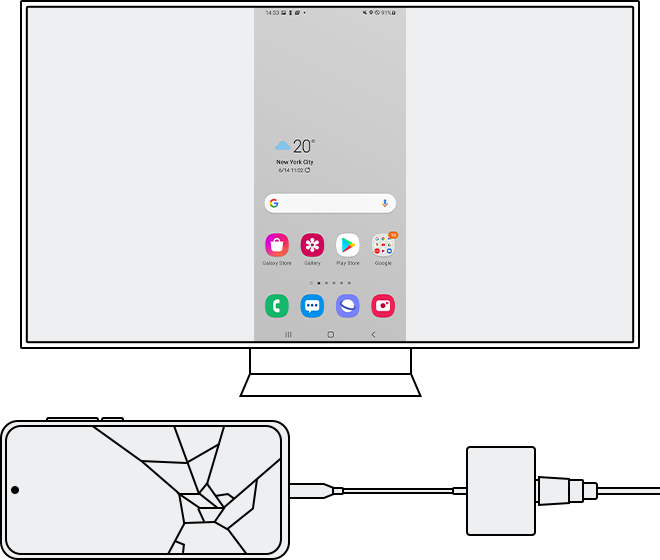
Not:
- DeX modu çalışıyorsa, DeX modundan çıkıp tekrar deneyin.
- Telefonunuzdaki ve TV'nizdeki hareketler arasında küçük bir gecikme olabilir.
- HDMI ekran çıkışı modele ve cihaza bağlı olarak desteklenmiyor olabilir.
- Telefonunuzun hem ekranı hem de dokunmatiği çalışmıyorsa, TV ve fareyi bağlamak için çoklu bir yuva adaptörü kullanın.
Daha fazla bilgi ve sorularınız için Samsung Müşteri Hizmetleriyle iletişime geçebilirsiniz.
Geri bildiriminiz için teşekkür ederiz
Lütfen tüm soruları cevaplayın.


